מפתה להשאיר הרבה כרטיסיות בספארי לגישה מהירה לדפי אינטרנט כשתרצה. אך כרטיסיות ספארי אינן מעוז אמין. למעשה, זה נפוץ מאוד שכל כרטיסיות ה- Safari שלך נעלמות או מאבדות אותן לאחר עדכון המכשיר שלך.
אם זה קרה לך, יש כמה דברים שאתה יכול לנסות לפתוח מחדש את כרטיסיות Safari הסגורות שלך. הסברנו להלן את כל שעליכם לדעת, כולל דרך בטוחה בהרבה לשמור אתרים חשובים בעתיד.
שלב 1. צפה ברשימת הכרטיסיות שנסגרו לאחרונה בספארי
בין אם אתה משתמש ב- Safari ב- iPhone, iPad או Mac, קל להציג רשימה של כל הכרטיסיות שלך שנסגרו לאחרונה. בדרך זו תוכל למצוא את האתרים הספציפיים שאתה עדיין רוצה לבקר בהם מהרשימה ולשחזר את הכרטיסיות האלה ב- Safari.
באייפון:
- פתח את Safari והקש על כפתור הכרטיסיות (שני ריבועים חופפים) בפינה השמאלית התחתונה.
- הקש והחזק את לחצן הפלוס ( + ) בתחתית המסך.
- מופיעה רשימה של כרטיסיות שנסגרו לאחרונה, הקש על פריט כדי לפתוח אותו בכרטיסיה חדשה.
 הקש והחזק את לחצן הפלוס כדי לראות את הכרטיסיות הסגורות שלך.
הקש והחזק את לחצן הפלוס כדי לראות את הכרטיסיות הסגורות שלך.
באייפד:
- פתח את ספארי .
- הקש והחזק את לחצן הפלוס ( + ) בפינה השמאלית העליונה.
- מופיעה רשימה של כרטיסיות שנסגרו לאחרונה, הקש על פריט כדי לפתוח אותו בכרטיסיה חדשה.
 הקש על הכרטיסיות שלך שנסגרו לאחרונה כדי לפתוח אותן מחדש ב- Safari.
הקש על הכרטיסיות שלך שנסגרו לאחרונה כדי לפתוח אותן מחדש ב- Safari.
ב- Mac:
- פתח את ספארי .
- משורת התפריטים, עבור אל היסטוריה> סגור לאחרונה .
- מופיעה רשימה של כרטיסיות שנסגרו לאחרונה, לחץ על פריט כדי לפתוח אותו בכרטיסיה חדשה.
- לחלופין, עבור אל היסטוריה> פתח מחדש את הכרטיסייה הסגורה האחרונה או לחץ על Cmd + Shift + T כדי לפתוח מחדש את הכרטיסייה הסגורה שלך.
 פתח מחדש את הכרטיסיות שנסגרו לאחרונה משורת התפריטים ב- Mac.
פתח מחדש את הכרטיסיות שנסגרו לאחרונה משורת התפריטים ב- Mac.
שלב 2. בדוק את חלונות הספארי האחרים שלך ב- iPadOS
שחרורו של iPadOS הציג הרבה תכונות ריבוי משימות של iPad, כולל היכולת לפתוח מספר חלונות של אותה אפליקציה. יתכן שלא איבדת את כל כרטיסיות ה- Safari שלך לאחר העדכון ל- iPadOS, ייתכן שהם פשוט נמצאים בחלון יישום אחר.
ישנן המון דרכים לנהל ולהציג חלונות Safari ב- iPad שלך. אתה יכול אפילו למזג את כולם יחד כדי שלא תאבד כרטיסיות בעתיד.
דרכים שונות להציג את חלונות Safari הפתוחים שלך ב- iPadOS:
- הקש והחזק את סמל אפליקציית Safari ממסך הבית שלך, ואז בחר הצג את כל Windows בתפריט הנפתח.
- פתח את Safari, ואז החלק כלפי מעלה כדי לחשוף את העגינה . כש- Safari פתוח, הקש שוב על סמל Safari כדי לראות את כל החלונות שלך.
- החלק עד אמצע המסך (או לחץ פעמיים על כפתור הבית ) כדי לפתוח את מחליף האפליקציות . כל חלון Safari מופיע כאפליקציה אחרת.
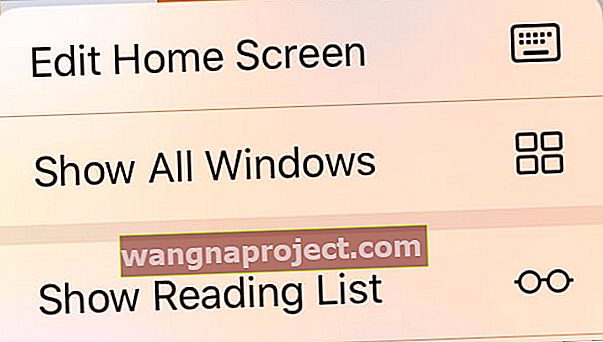 הקש והחזק סמל אפליקציה כדי להציג פעולות מהירות.
הקש והחזק סמל אפליקציה כדי להציג פעולות מהירות.
כיצד לפתוח מחדש חלונות וכרטיסיות Safari סגורות:
- פעל לפי כל ההוראות לעיל כדי להציג את חלונות Safari הפתוחים שלך.
- בפינה השמאלית העליונה של המסך, הקש על פתח מחדש את Windows סגור כדי לפתוח חלונות Safari סגורים לאחרונה, כולל כל הלשוניות שבהן.
 פתח מחדש את חלונות הספארי הסגורים מהפינה השמאלית העליונה.
פתח מחדש את חלונות הספארי הסגורים מהפינה השמאלית העליונה.
כיצד למזג את Windows Safari ביחד:
- פתח את ספארי .
- הקש והחזק את לחצן Tabs (שני ריבועים חופפים) בפינה השמאלית העליונה.
- בתפריט הנפתח, הקש על מיזוג כל חלונות . כל כרטיסיות Safari בחלונות אחרים צריכות להתמזג עם החלון הנוכחי שלך.
 בחר למזג את כל החלונות מחלון הקופץ בספארי.
בחר למזג את כל החלונות מחלון הקופץ בספארי.
שלב 3. בדוק את הכרטיסיות הפתוחות שלך בהתקני Apple אחרים
אחד היתרונות של השימוש ב- Safari הוא בכך שאפל מסנכרנת את הכרטיסיות הפתוחות בכל מכשירי Apple המחוברים שלך. הודות לתכונה זו, יש סיכוי שתוכל לשחזר את כרטיסיות Safari החסרות שלך באמצעות מכשיר אפל אחר, אם יש לך כזה.
זה עובד רק אם אתה מבצע סנכרון iCloud בין המכשירים שלך.
באייפון או באייפד:
- פתח את Safari והקש על כפתור הכרטיסיות (שני ריבועים חופפים).
- גלול מטה כדי לחשוף כרטיסיות פתוחות בכל אחד ממכשירי Apple האחרים שלך.
- הקש על דף אינטרנט כדי לפתוח אותו בכרטיסיה חדשה.
 הקש על כרטיסייה ממכשיר אחר כדי לפתוח אותה מחדש ב- Safari.
הקש על כרטיסייה ממכשיר אחר כדי לפתוח אותה מחדש ב- Safari.
ב- Mac:
- פתח את Safari ולחץ על כפתור הכרטיסיות (שני ריבועים חופפים).
- גלול מטה כדי לחשוף כרטיסיות פתוחות בכל אחד ממכשירי Apple האחרים שלך.
- לחץ על דף אינטרנט כדי לפתוח אותו בכרטיסיה חדשה.
 לחץ על כרטיסיות כדי לפתוח אותן מחדש ממכשירי Apple אחרים.
לחץ על כרטיסיות כדי לפתוח אותן מחדש ממכשירי Apple אחרים.
4. חפש את הכרטיסיות הסגורות שלך בהיסטוריה של ספארי
אם אתה עדיין לא מצליח לשחזר את כרטיסיות Safari שאבדות, ייתכן שתצטרך לפתוח אותן מחדש מהיסטוריית הגלישה במקום זאת. זה מהיר יותר מאשר להיכנס מחדש לכל אתר ביד, מכיוון שאינך צריך לזכור כתובות אינטרנט כלשהן
אלא אם כן אתה גולש במצב פרטי, Safari שומר כל אתר שאתה מבקר בהיסטוריית הגלישה. אתה יכול בקלות לראות את ההיסטוריה שלך כרשימה או לחפש אתרים מסוימים כדי לפתוח מחדש את כרטיסיות Safari הסגורות שלך.
באייפון או באייפד:
- פתח את Safari והקש על סמל הספר .
- הקש על סמל השעון כדי להציג את היסטוריית הגלישה שלך.
- גרור מטה כדי לחשוף סרגל חיפוש או גלול בהיסטוריה שלך בסדר כרונולוגי.
- הקש על דף אינטרנט בו ביקרת בעבר כדי לפתוח אותו בכרטיסיה חדשה.
 גרור מטה כדי לחשוף סרגל חיפוש להיסטוריה שלך.
גרור מטה כדי לחשוף סרגל חיפוש להיסטוריה שלך.
ב- Mac:
- פתח את ספארי .
- משורת התפריטים, עבור אל היסטוריה> הצג את כל ההיסטוריה .
- השתמש בסרגל החיפוש או גלול בהיסטוריה שלך בסדר כרונולוגי.
- לחץ פעמיים על דף אינטרנט שביקרת בו בעבר כדי לפתוח אותו בכרטיסייה הנוכחית שלך.
 הראה את היסטוריית הגלישה שלך משורת התפריטים של Safari.
הראה את היסטוריית הגלישה שלך משורת התפריטים של Safari.
דרך טובה יותר לשמור את כרטיסיות הספארי שלך
קל להשאיר הרבה כרטיסיות פתוחות בספארי בזמן שאתה גולש באינטרנט. אך אם ברצונך לשמור כרטיסיות אלה לקריאה עתידית, עליך לשמור אותן כסימניות במקום זאת. אתה יכול לעשות זאת למספר כרטיסיות ספארי בו זמנית ואפילו לפתוח אותן גם יחד.
שלא כמו כרטיסיות פתוחות, iCloud מגבה ומסנכרן את סימניות Safari שלך כך שלא תוכל לאבד אותן לעולם. בדרך זו, האתרים שאתה רוצה לבקר בהם בטוחים גם אם אתה מעדכן או משנה את המכשיר שלך.
באייפון או באייפד:
- פתח את ספארי .
- הקש והחזק את סמל הספר ולאחר מכן בחר הוסף סימניות לכרטיסיות [X] .
- בחר שם ומיקום עבור תיקיית הסימניות החדשה שלך.
- כדי לפתוח מחדש את כרטיסיות Safari, הקש על הספר ואז הצג את הסימניות .
- נווט לתיקיית הסימניות החדשה ואז הקש עליה והחזק אותה ובחר פתח בכרטיסיות חדשות כדי לפתוח את כל הכרטיסיות השמורות בבת אחת.
 הקש והחזק את סמל הספר כדי לחשוף תפריט קופץ.
הקש והחזק את סמל הספר כדי לחשוף תפריט קופץ.
ב- Mac:
- פתח את ספארי .
- משורת התפריטים, עבור אל סימניות> הוסף סימניות עבור כרטיסיות [X] אלה .
- בחר שם ומיקום עבור תיקיית הסימניות החדשה שלך.
- כדי לפתוח מחדש את כרטיסיות ה- Safari שלך, עבור אל סימניות> הצג סימניות .
- נווט לתיקיית הסימניות החדשה, ואז לחץ באמצעות לחצן הבקרה ובחר פתח בכרטיסיות חדשות כדי לפתוח את כל הכרטיסיות השמורות שלך בבת אחת.
 שמור סימניות לכל הכרטיסיות הפתוחות שלך בבת אחת.
שמור סימניות לכל הכרטיסיות הפתוחות שלך בבת אחת.
למד כיצד לתקן בעיות ספארי
איבוד הכרטיסיות לאחר עדכון המכשיר אינו הבעיה היחידה ב- Safari שאנשים נתקלים בה. נושאים נפוצים אחרים כוללים ביצועים איטיים, התנהגות בלתי צפויה ובעיות סנכרון ב- iCloud.
לא משנה מה הבעיה שאתה נתקל ב- Safari, תוכל ללמוד כיצד לתקן אותה במדריך הראשי שלנו לפתרון בעיות Safari. כללנו הוראות פשוטות אך יעילות שיעזרו לך בכל הבעיות הנפוצות ביותר ב- Safari.


